"En la columna A tengo la numeración y en la columna B de una planilla Excel tengo las fechas de todo el año en el formato DD-MM. y quiero que la fila correspondiente al día actual se tiña de un color determinado. Pero, al parecer el formato de fecha me está dando problemas por cuanto no logro resolver el problema"
Una posible solución:
Supongamos que tiene una planilla con datos desde la columna A hasta la columna H.
Ubíquese en la primera celda a la que se le aplicará el formato. Supongamos que elige A2 donde estaría la primera numeración, ya que en B2 estará la primera fecha
Como su planilla tiene todas las fechas del año suponemos que son 365 filas. Dejémoslo en 370 filas
Por lo tanto el formato se aplicará desde A2 hasta H370
---
1. Ubicados en A2, vamos a Inicio - Formato Condicional
2. Elegimos "Nueva Regla"
3. En la nueva ventana elegimos "Utilice una fórmula que determine las celdas para aplicar el formato"
4. En el espacio para escribir la fórmula, escribimos la siguiente:
=(TEXTO($B2;"DD-MMM")=TEXTO(AHORA();"DD-MMM"))
Es decir, estamos señalando que, si la fecha de una determinada celda de la columna B es igual a la fecha actual, entonces ahí se aplicará el formato, tiñendo del color que elijamos toda la fila desde A hasta H. Usamos también el formato de fecha indicado por el lector
5.Una vez escrita la fórmula, en el mismo recuadro hacemos clic en Formato
6. Aparece la ventana siguiente, en la hacemos clic en la pestaña "Relleno" y elegimos un color
7. Aceptamos y Aceptamos nuevamente. En la última ventana nos fijamos en "Se aplica a" donde estará estará escrito lo siguiente (la celda de donde usted inició el proceso) =$A$2
8: Seleccione esa expresión completa (=$A$2) para escribir sobre ella lo siguiente: =$A$2:$H$370 que es el sector donde se aplicará el formato condicional
---
Nota: puede escribir la expresión que falta a continuación de =$A$2 pero tenga cuidado de borrar el 2 y volver a escribirlo junto con el resto de la expresión, un truco para evitar escritura automática)
9. NOTA IMPORTANTE: Puede que ocurra que Excel no le muestre este último cuadro. donde obligatoriamente debe escribir todo sector donde se aplicará el formato, es decir =$A$2:$H$370
En ese caso ubíquese nuevamente en A2 y vaya nuevamente a "Formato Condicional", y elija "Administrar reglas"
Verá que ahora sí aparece el cuadro señalado y la sección "Se aplica a" donde procedemos según se explica en el punto 8.
10: Otra Nota: Para evitar la situación del último paso, podría selecciona toda el área donde se aplicará el formato. Es decir no ubicarse en A2 sino seleccionar de inmediato toda el área donde se aplicará al formato, es decir seleccionar desde A2 hasta H370 y luego ir a Formato Condicional y continuar como en el paso 2.
Buena suerte
Dudas en los comentarios por favor

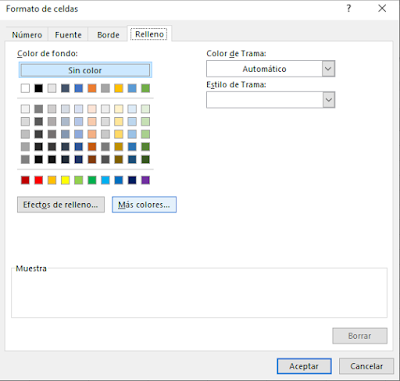


No hay comentarios.:
Publicar un comentario
Estimado lector: Agradecemos sus comentarios, sin embargo aquellos comentarios ofensivos o que atenten contra la dignidad de las personas o instituciones, no se publicarán.
Gracias por su comprensión